|
Andrian - blog, noutăţi, pc&it, media, divertisment, fun
|
 |
||
-
-
Categorie - Tutoriale 24.10.2009 - 19:24
Cum aranjez bannerele pe două coloane în sidebar
Cum poziţionez imagini în post, orizontal, vertical
Table înseamnă tabel. Cunoaşterea modului în care se scrie un table în cod HTML direct în post la WordPress este deosebit de utilă atunci când doresc să poziţionez nişte elemente în post cum doresc, să am controlul total asupra lor.O altă situaţie des întâlnită este atunci când doresc să aşez bannerele din sidebar pe două coloane verticale (sau câte două pe un rând), bineînţeles dacă lăţimea sidebarului permite acest lucru, caz în care editez cu notepad codul respectiv direct în fila sidebar.php
În primul caz, dacă doresc să scriu orice fel de cod în post trebuie selectată în wp-admin opţiunea “HTML”. Dacă vreau s-o scot de tot se poate din wp-admin/profile, se bifează “Disable visual editor”.
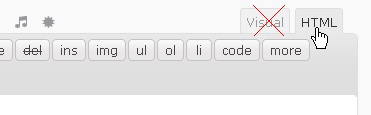
Mai jos avem un table care conţine 2 imagini pe orizontală şi două pe verticală. Fără fond colorat, fără border.



Pentru a insera acest table am utilizat codul de mai jos, care poate fi folosit aşa cum este atât într-un post, cât şi la aranjarea de bannere în sidebar. El este scris într-un anume fel, ceva cât se poate de simplist, fără elemente custom, care în cazul utilizării în post ar fi restricţionate oricum de CSS-ul temei.<div align="center">
<table width="220">
<tr>
<td>
<img src="http://www.site.ro/folder/poza1.jpg">
</td>
<td>
<img src="http://www.site.ro/folder/poza2.jpg">
</td>
</tr>
<tr><td> </td><td> </td></tr>
<tr>
<td>
<img src="http://www.site.ro/folder/poza3.jpg">
</td>
<td>
<img src="http://www.site.ro/folder/poza4.jpg">
</td>
</tr>
</table>
</div>Unde fiecare element înseamnă:
<div align="center">– div de poziţionare table în centrul postului
<table>– început table
<tr>– început rând
<td>– început coloană
</td>– sfârşit coloană
</tr>– sfârşit rând
<tr><td> </td><td> </td></tr>– un rând gol de doua coloane pentru a crea un spaţiu pe verticală între imagini (in sidebar se poate utiliza si <br><br> în loc de rând gol)
</table>– sfârşit table
</div>– sfârşit div centru
width=220– lăţime table în pixeli pe orizontală, am folosit o valoare ceva mai mare decât suma lăţimilor pozelor pentru a crea un spaţiu pe orizontală între imagini.• Prin analogie se poate modifica codul exemplificat în funcţie de numărul de coloane şi rânduri dorit.
Mai pot utiliza la wordpress în post următoarele elemente:
<table– pentru a seta un background colorat, (culoarea exprimată în HTML).bgcolor="#FF0000"><table– pentru a seta un background o imagine oarecare, (dacă imaginea este mai mică în dimensiuni decât table, aceasta se va repeta pe orizontală şi verticală).background="http://site.ro/folder/imagine.jpg"><tr– stabilirea unei înălţimi custom pentru un anume rând.height="200">• Restul elementelor care contribuie la crearea unui table “Full Custom”, precum border, border-color, padding, margin, position, align, formatare font, etc, se pot configura numai prin intermediul CSS, prin adăugare şi configurare parametrii în fila style.css din folderul temei. Subiectul este vast, ar putea face parte dintr-un tutorial viitor.
• În acest tutorial, cum e precizat şi în titlu am descris doar ce e testat şi merge la wp în post fără a modifica sau a crea conflicte cu css-ul temei.
Etichete: code, html, imagine, tutorial, wordpress
Dacă ţi-a plăcut, trimite mai departe:




-
Alte articole interesante
Loading...
-

Web conections
Reclamă
Categorii
Alte articole
 System Administrator Appreciation Day
System Administrator Appreciation Day
Ziua de sarbatoare a administratorilor de sistem Sunteţi administrator de reţea... Un articol de blog valorează 6 euro?
Un articol de blog valorează 6 euro?
O firmă oarecare face o ofertă. Nu contează care şi pentru ce produs, ceea ce vr... Hard drive extern USB 3.0 BlackArmor PS 110
Hard drive extern USB 3.0 BlackArmor PS 110
- Viteză de transfer de 3 ori mai mare decât un USB 2.0 obişnuit; - Software in... USB 3.0 driver Linux
USB 3.0 driver Linux
Linux va deveni primul sistem de operare cu suport USB 3.0 ofi...
Comentarii recente
- Imi plac la nebunie motoarele, dar mi-e frica de d...
- @yooo - absolut toate detaliile sunt descrise aman...
- Daaaa m-am convins.....si eu am primit unul din pl...
- Salut all...am si eu o intrebare...cum fac sa moni...
- @Dyeve - si mie imi place vintage-ul, o lume facin...
- Awwww! Ce mistoace sunt! Benefice sau nu aceste re...
- @Versuri - se spune Hayabusa, aia le da clasa la t...
- Le-am mai vazut:)).Caterinci pe acolo.
Blogroll
-
 Achilianu
Achilianu -
 Andain
Andain -
 Andi
Andi -
 BadPisi
BadPisi -
 Bancuri 2010
Bancuri 2010 -
 Bancuri Tari
Bancuri Tari -
 Blogatu
Blogatu -
 Blogu' lu' Cipy
Blogu' lu' Cipy -
 Cipri blog
Cipri blog -
 Containere metalice
Containere metalice -
 Cristian Manafu
Cristian Manafu -
 Dispecer Blogosfera
Dispecer Blogosfera -
 Dyeve
Dyeve -
 Filme Noi
Filme Noi -
 Filme Online
Filme Online -
 Generatoare electrice
Generatoare electrice -
 Goldies
Goldies -
 InCuvinte
InCuvinte -
 Îngheţată
Îngheţată -
 Mihai Gaspar
Mihai Gaspar -
 Needitat
Needitat -
 Niggerul
Niggerul -
 Ordinary Stuff
Ordinary Stuff -
 Paulierco
Paulierco -
 Poze Haioase
Poze Haioase -
 Radio Come4Me
Radio Come4Me -
 Realitatea Online
Realitatea Online -
 Roxy's blog
Roxy's blog -
 Sabotorul
Sabotorul -
 Seriale Online
Seriale Online -
 Tony Adax's Blog
Tony Adax's Blog -
 yo9fah
yo9fah









Nice Blog … Bafta
@CreveteL – Multumesc, la fel
BUN BUN, deci de fiecare data cand ma gandesc la ceva si incerc sa ii dau de cap sa il fac la mine pe blog ,gasesc aici solutionarea. Gand la gand cu bucurie . MUltumesc . Bafta in continuare.
OOOooo…fff, Doamne ce m-am mai chinuit sa le aranjez ! ) A trebuit să apelez la un prieten ca să le pot aranja !
) A trebuit să apelez la un prieten ca să le pot aranja ! 
 )
)
Prietenii, știu de ce !
Ma bucur Florin, daca ceva nu iese ca lumea nu ezita sa dai un semn.
Pare destul de simplu. In facultate am picat de doua ori examenul la HTML. Nu ma gandeam pe atunci ca, de fapt, pe internet e cel mai usor sa-l inveti…